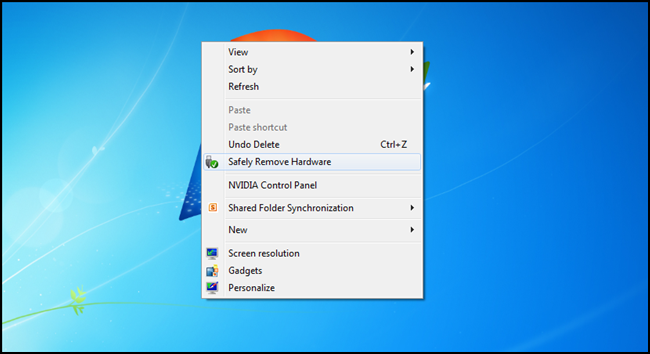După ce am scris articole despre cum să deschidețiÎnlăturați dialogul în siguranță, precum și să eliminați o unitate USB specifică, unii cititori m-au contactat rugându-mă să scriu despre cum să scăpați un CD sau DVD, în schimb, am acoperit-o aici.
Există o serie de moduri de a realiza acest lucru, darcel mai bun mod este să folosești utilitarul NirCmd de la excelentul Nirsoft. Face mult mai mult decât să ejectezi unitatea de CD-rom, așa că ai grijă să citești informațiile de pe site-ul lor despre toate funcțiile.
Creați o comandă rapidă pentru a elimina unitatea CD / DVD
Faceți clic dreapta pe desktop sau în altă parte și alegeți scurtătură nouă.

În caseta de locație, puneți calea completă către fișierul nircmd.exe pe care l-ați descărcat și adăugați comanda „cdrom open” la sfârșitul acesteia, reglând litera unității pentru a se potrivi cu unitatea dvs. de disc:
CDC „C: pathtonircmd.exe” deschis D:
Rețineți locația ghilimelelor .. dacă utilizați o cale cu spații în ea, trebuie să vă asigurați că ghilimelele sunt doar în jurul calea către executabil, iar argumentele ar trebui să fie plasate după ofertă.

Dați scurtăturii un nume semnificativ, cum ar fi Eject CD sau ceva de genul acesta și veți avea o pictogramă nouă (citiți mai jos despre cum să utilizați pictograma cd-rom așa cum se arată)

Puteți muta pictograma în orice loc doriți ... făcând dublu clic pe ea, va elimina imediat unitatea.
Creați o comandă rapidă pentru a închide unitatea CD / DVD
Puteți urma aceleași instrucțiuni exacte ca mai sus, dar în loc de „cdrom open” înlocuiți „cdrom close”.
Alocați o taste rapide pentru comenzi rapide
Acum, că avem o comandă rapidă, putem atribui o cheie rapidă la scurtătură făcând clic dreapta pe pictogramă și alegând Proprietăți. În fila Comenză rapidă, veți vedea un loc pentru a atribui tasta de comandă rapidă:

Adăugați tasta rapidă și închideți dialogul. Atâta timp cât comanda rapidă este pe desktop, nu trebuie să reporniți nimic pentru ca funcția rapidă să funcționeze. Puteți muta, de asemenea, comanda rapidă într-un alt folder, de exemplu bara de lansare rapidă.
Sfat: Dacă adăugați comanda rapidă la bara de lansare rapidă a Windows Vista, puteți utiliza tastele rapide încorporate în loc să vă deranjați să atribuiți una manual.
Alocați o pictogramă pentru comenzi rapide
Dacă faceți clic pe butonul Modificați pictograma din fereastra de proprietăți, puteți da scurtăturii o pictogramă mai semnificativă, poate cea DVD pe care o vedeți mai jos.
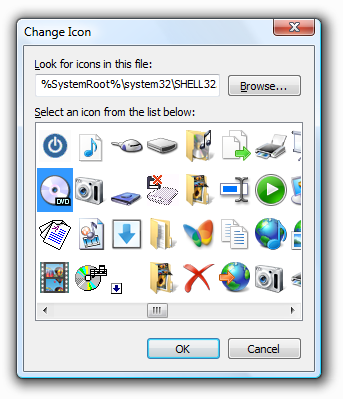
Puteți alege orice pictogramă pe sistemul dorit, desigur.
Descărcați NirCmd de pe nirsoft.net